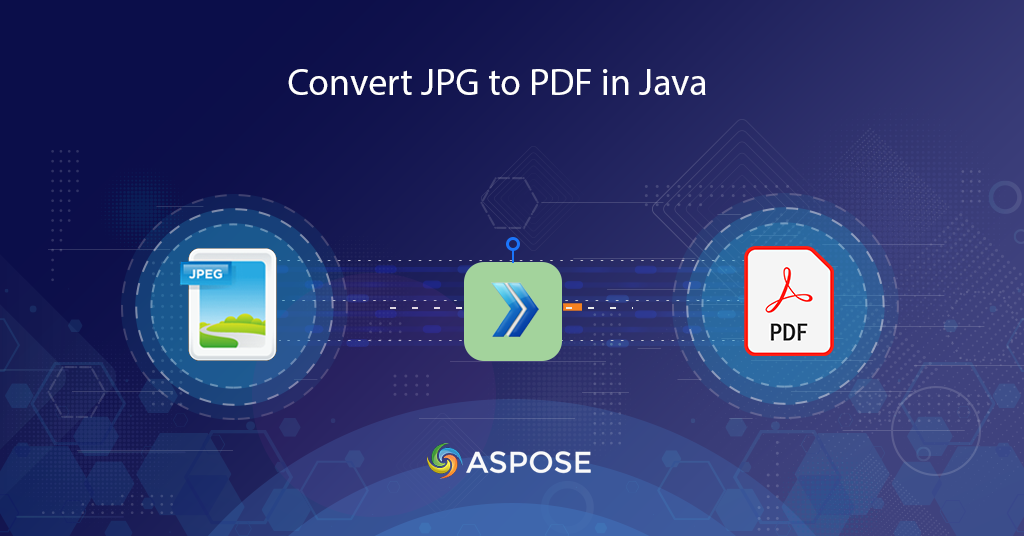
JPG’yi PDF’ye nasıl dönüştüreceğinizi öğrenin
Bu makale, Java Cloud SDK kullanarak JPG dosyasını PDF‘ye dönüştürmek için kolay ve basit adımları açıklamaktadır. JPG formatının yaygın olarak kullanılan raster görüntü formatlarından biri olduğunu ve dijital kameralardan, cep telefonlarından vb. web siteleri. Ancak, çevrimiçi olarak paylaşılması gereken çok sayıda görseliniz varsa, PDF’ye dönüştürmek doğru seçenektir. Ayrıca güzel bir fotoğraf albümü oluşturabilir, dosya boyutunu kolayca küçültebilir, daha iyi çözünürlük elde edebiliriz vb.
- JPG’den PDF’e Dönüştürme API’sı
- Java’da JPG’den PDF’ye
- CURL Komutlarını Kullanarak Görüntüyü PDF’ye Dönüştürme
JGP’den PDF’e Dönüştürme API’sı
Aspose.PDF Cloud SDK for Java çeşitli dosya biçimlerini oluşturma, düzenleme ve PDF biçimine dönüştürme yetenekleri sağlar. Java uygulamalarında JPG’yi PDF’ye / Görüntüyü PDF’ye / Fotoğrafı PDF’ye dönüştürme özelliğini de destekler. Şimdi SDK’yı kullanmak için lütfen aşağıdaki ayrıntıları maven yapı türü projesinin pom.xml dosyasına ekleyin.
<repositories>
<repository>
<id>AsposeJavaAPI</id>
<name>Aspose Cloud Repository</name>
<url>https://repository.aspose.cloud/repo/</url>
</repository>
</repositories>
<dependencies>
<dependency>
<groupId>com.aspose</groupId>
<artifactId>aspose-pdf-cloud</artifactId>
<version>21.11.0</version>
</dependency>
</dependencies>
Kurulumdan sonra Aspose.Cloud dashboard adresini ziyaret ederek ücretsiz bir hesap oluşturmamız gerekiyor. Mevcut GitHub veya Google hesabınızı kullanarak kaydolun veya Yeni Hesap Oluştur düğmesini tıklayın.
Java’da JPG’den PDF’ye
Bu bölümde, java kod parçacıklarını kullanarak JPG’yi PDF’ye dönüştürmenin ayrıntılarını tartışacağız.
- Her şeyden önce, ClientID ve ClientSecret ayrıntılarını argüman olarak geçirirken bir PdfApi nesnesi oluşturun
- İkinci olarak, boş bir PDF belgesi oluşturmak için PdfApi sınıfının putCreateDocument(…) yöntemini kullanarak boş bir PDF dosyası oluşturun.
- Şimdi girdi PDF dosya adını, Sayfa Numarasını, XY koordinatlarını ve görüntü dosyası adını bağımsız değişken olarak alan postInsertImage(..) yöntemini çağırın
// daha fazla örnek için lütfen https://github.com/aspose-pdf-cloud/aspose-pdf-cloud-java/tree/master/Examples/src/main/java/com/aspose/asposecloudpdf/examples adresini ziyaret edin.
try
{
// https://dashboard.aspose.cloud/ adresinden ClientID ve ClientSecret'i edinin
String clientId = "bbf94a2c-6d7e-4020-b4d2-b9809741374e";
String clientSecret = "1c9379bb7d701c26cc87e741a29987bb";
// bir PdfApi örneği oluştur
PdfApi pdfApi = new PdfApi(clientSecret,clientId);
// giriş JPG görüntüsünün adı
String imageFile = "Compare-Word-Document-preview.jpg";
String resultantPDF = "Resultant.pdf";
// bulut depolama alanında boş bir PDF belgesi oluşturun
DocumentResponse document = pdfApi.putCreateDocument(resultantPDF, "Internal",null);
// JPG görüntüsünü yerel sürücüden yükle
File file = new File("c://Downloads/"+imageFile);
// PDF dosyasının sayfa numarası
int pageNumber = 1;
// PDF belgesindeki görüntü için koordinatlar
// Koordinatlar Sol Alttan Sağ Üste doğru Nokta içindedir
double llx = 10.0;
double lly = 850;
double urx = 580.0;
double ury = 650.0;
// ad Belge adı. (gereklidir)
// pageNumber Sayfa numarası. (gereklidir)
// llx Koordinat sol alt X. (gerekli)
// lly Koordinat sol alt Y. (gerekli)
// urx Koordinat sağ üst X. (gerekli)
// ury Koordinat sağ üst Y. (gerekli)
// imageFilePath Belirtilmişse görüntü dosyasının yolu. Aksi takdirde istek içeriği kullanılır. (isteğe bağlı)
// depolama Belge depolama. (isteğe bağlı)
// klasör Belge klasörü. (isteğe bağlı)
// görüntü Görüntü dosyası. (isteğe bağlı)
pdfApi.postInsertImage(resultantPDF, pageNumber, llx, lly, urx, ury, null,"Internal",null,file);
System.out.println("JPG to PDF Conversion sucessfull !");
}catch(Exception ex)
{
System.out.println(ex);
}
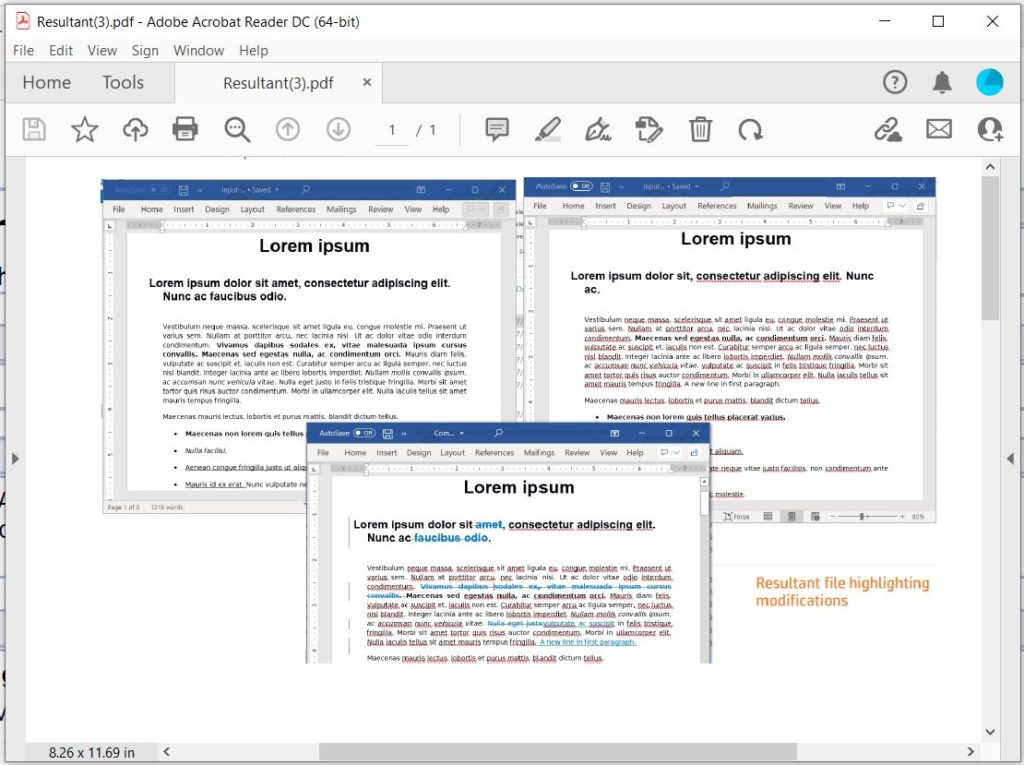
Görüntüden PDF’e dönüştürme önizlemesi
CURL Komutlarını Kullanarak Görüntüyü PDF’ye Dönüştürme
JPG’nin PDF’ye dönüşümünü cURL komutlarını kullanarak da gerçekleştirebiliriz. Ön koşul olarak, JWT erişim belirtecini oluşturmak için aşağıdaki komutu uygulamamız gerekir.
curl -v "https://api.aspose.cloud/connect/token" \
-X POST \
-d "grant_type=client_credentials&client_id=bbf94a2c-6d7e-4020-b4d2-b9809741374e&client_secret=1c9379bb7d701c26cc87e741a29987bb" \
-H "Content-Type: application/x-www-form-urlencoded" \
-H "Accept: application/json"
JWT oluşturulduktan sonra, boş bir PDF belgesi oluşturmak ve onu bulut deposuna kaydetmek için lütfen aşağıdaki komutu yürütün.
curl -v -X PUT "https://api.aspose.cloud/v3.0/pdf/input.pdf" \
-H "accept: application/json" \
-H "authorization: Bearer <JWT Token>"
Şimdi JPG görüntüsünü bir PDF belgesinin içine yerleştirmek için aşağıdaki komutu uygulamamız gerekiyor.
curl -v -X POST "https://api.aspose.cloud/v3.0/pdf/input.pdf/pages/1/images?llx=10.0&lly=850.0&urx=580.0&ury=650.0&imageFilePath=source.JPG" \
-H "accept: application/json" \
-H "authorization: Bearer <JWT Token>" \
-H "Content-Type: multipart/form-data" \
-d {"image":{}}
Çözüm
Bu blogda, Java kod parçacıklarını kullanarak JPG’yi PDF’ye dönüştürme adımlarını tartıştık. Ayrıca, cURL komutlarını kullanarak Görüntüyü PDF’ye / fotoğrafı PDF’ye dönüştürme seçeneğini de araştırdık. GitHub deposunda bulunan diğer örnekleri de inceleyebilirsiniz. API’yi kullanırken herhangi bir sorunla karşılaşırsanız lütfen Ücretsiz ürün destek forumu ile iletişime geçmekten çekinmeyin.
İlgili Makaleler
Ayrıca, aşağıdakilerle ilgili daha fazla ayrıntı için aşağıdaki blogları ziyaret etmenizi öneririz: